Yamaha Steinberg เป็นอุปกรณ์ที่น่าทึ่งที่ให้คุณบันทึกเสียงระดับสตูดิโอบนพีซีของคุณที่บ้านโดยไม่ต้องไปที่สตูดิโอบันทึกเสียง อุปกรณ์นี้มีแจ็คอินพุตมากกว่าหนึ่งแจ็คซึ่งคุณสามารถเสียบเครื่องดนตรีของคุณและแม้แต่ร้องเพลงพร้อมกับไมค์ที่เสียบเข้ากับอินพุตที่สอง อุปกรณ์ Yamaha Steinberg เชื่อมต่อกับพีซีของคุณผ่านพอร์ต USB และเพื่อการบันทึกที่ไร้ที่ติ สิ่งสำคัญคือต้องดาวน์โหลดไดรเวอร์ USB ของ Yamaha Steinberg และอัปเดต
จะอัปเดตไดรเวอร์ USB ของ Yamaha Steinberg ใน Windows 10 ได้อย่างไร
ไดรเวอร์คือโปรแกรมขนาดเล็กที่ช่วยสร้างการสื่อสารระหว่างฮาร์ดแวร์และซอฟต์แวร์ ดังนั้น หากคุณประสบปัญหาขณะบันทึก เช่น เสียงขาดหายหรือระดับเสียงเปลี่ยนอัตโนมัติ ถึงเวลาตรวจสอบว่าไดรเวอร์เป็นเวอร์ชันล่าสุดหรือไม่ หากต้องการดาวน์โหลดไดรเวอร์ USB ของ Yamaha Steinberg และอัปเดต คุณสามารถทำตามวิธีที่แนะนำมากที่สุดสองวิธีที่ใช้ได้อย่างปลอดภัย
วิธีที่ 1:วิธีดาวน์โหลดไดรเวอร์ Yamaha Steinberg USB บน Windows 10 ด้วยตนเอง
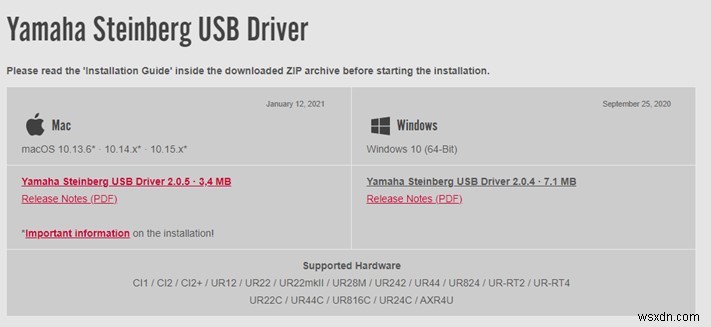
วิธีการด้วยตนเองในการอัปเดตไดรเวอร์ Yamaha USB ใน Windows 10 คือการเยี่ยมชมเว็บไซต์ OEM (ผู้ผลิตอุปกรณ์ดั้งเดิม) ผู้ผลิตฮาร์ดแวร์ทั้งหมดมีเว็บไซต์ที่ผู้ใช้สามารถดาวน์โหลดและติดตั้งไดรเวอร์ที่เกี่ยวข้องและอัปเดตได้ ต่อไปนี้เป็นขั้นตอนในการทำให้ขั้นตอนการดาวน์โหลดไดรเวอร์ USB ของ Yamaha Steinberg ง่ายขึ้น:
ขั้นตอนที่ 1 :ก่อนเริ่ม ให้ถอดฮาร์ดแวร์ Yamaha ออกจากพีซี
ขั้นตอนที่ 2 :ไปที่เว็บไซต์อย่างเป็นทางการที่ศูนย์ดาวน์โหลดไดรเวอร์ Yamaha USB
ขั้นตอนที่ 3 :ไดรเวอร์ล่าสุดอยู่ด้านบนของหน้าจอและสำหรับระบบปฏิบัติการรุ่นเก่า คุณสามารถเลื่อนลงและค้นหาหน้าปฏิบัติการของคุณได้
ขั้นตอนที่ 4 :ไฟล์ที่ดาวน์โหลดสำหรับ Windows 10 เป็นไฟล์ ZIP ที่ถูกบีบอัด ซึ่งหมายความว่าคุณต้องแตกไฟล์ก่อน
ขั้นตอนที่ 5 :ตอนนี้ คลิกที่ไฟล์ติดตั้งเพื่อเรียกใช้การติดตั้งไดรเวอร์ USB ของ Yamaha และทำตามคำแนะนำบนหน้าจอ
ขั้นตอนที่ 6 :รีสตาร์ทพีซีของคุณหลังจากขั้นตอนการติดตั้งเสร็จสิ้นและเสียบอุปกรณ์ USB ของ Yamaha Steinberg
ตรวจสอบว่าปัญหาความล่าช้าของเสียงขณะบันทึกได้รับการแก้ไขหรือไม่หลังจากอัปเดตไดรเวอร์ Yamaha Steinberg USB ด้วยตนเองใน Windows 10
วิธีที่ 2:วิธีดาวน์โหลดไดรเวอร์ USB ของ Yamaha Steinberg ใน Windows 10 โดยอัตโนมัติ
วิธีอื่นในการอัปเดตด้วยตนเองคือการอัปเดตอัตโนมัติโดยใช้เครื่องมือของบริษัทอื่น เช่น Advanced Driver Updater เครื่องมือนี้จะสแกนคอมพิวเตอร์ของคุณและระบุปัญหาเกี่ยวกับไดรเวอร์ในระบบของคุณ เช่น ไดรเวอร์ที่ล้าสมัย ไดรเวอร์ที่หายไป หรือไดรเวอร์ที่เสียหาย จากนั้น ADU จะค้นหาไดรเวอร์ที่อัปเดตและเข้ากันได้ และแทนที่ไดรเวอร์ที่เก่ากว่า นอกจากนี้ยังใช้การสำรองข้อมูลไดรเวอร์เวอร์ชันก่อนหน้าก่อนที่จะอัปเดตและอนุญาตให้ผู้ใช้กู้คืนได้หากจำเป็น
แอปพลิเคชันนี้ทำงานโดยอัตโนมัติด้วยการคลิกไม่กี่ครั้งและช่วยประหยัดเวลาและความพยายามของผู้ใช้ได้อย่างมาก นอกจากนี้ยังไม่ต้องการให้ผู้ใช้ทราบเกี่ยวกับยี่ห้อและรุ่นที่แท้จริงของอุปกรณ์เนื่องจากตรวจพบข้อมูลนั้นด้วยตัวเอง ต่อไปนี้เป็นขั้นตอนในการดาวน์โหลดไดรเวอร์ Yamaha Steinberg USB บน Windows 10
ขั้นตอนที่ 1 :ดาวน์โหลด Advanced Driver Updater บนระบบของคุณจากลิงค์ด้านล่าง:
ขั้นตอนที่ 2 :เมื่อดาวน์โหลดไฟล์แล้ว คุณต้องติดตั้งลงในพีซีของคุณ
ขั้นตอนที่ 3 :หลังการติดตั้ง ให้เปิดแอปพลิเคชันแล้วคลิกที่ปุ่ม เริ่มสแกนทันที

ขั้นตอนที่ 4 :รายการปัญหาไดรเวอร์จะแสดงบนหน้าจอของคุณ ค้นหาปัญหาทั้งหมดที่มี Yamaha หรือ USB อยู่ในฉลาก แล้วคลิกลิงก์อัปเดตไดรเวอร์ข้างปัญหาเหล่านั้น
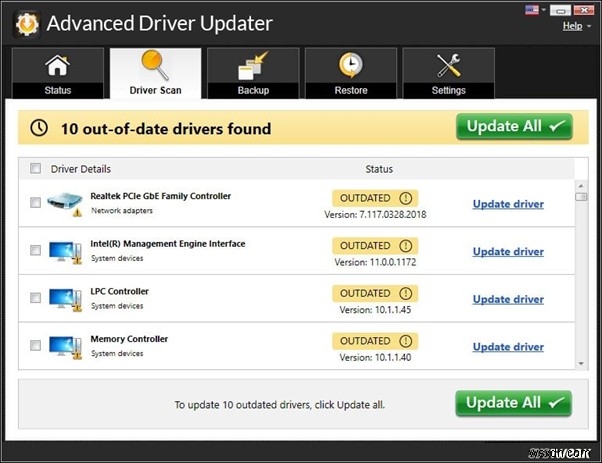
ขั้นตอนที่ 5 :กระบวนการนี้จะใช้เวลาสักครู่ และเมื่อเสร็จสิ้น ให้รีบูตพีซีของคุณเพื่อให้การเปลี่ยนแปลงมีผล
ขั้นตอนที่ 6 :เชื่อมต่อฮาร์ดแวร์ Yamaha Steinberg ของคุณและตรวจสอบว่ายังมีปัญหาอยู่หรือไม่
คำแนะนำสุดท้ายเกี่ยวกับวิธีอัปเดตไดรเวอร์ USB ของ Yamaha Steinberg ใน Windows 10
Yamaha Steinberg เป็นอุปกรณ์ที่น่าทึ่งในการบันทึกเสียง เพียงแต่ทำงานได้อย่างสมบูรณ์แบบ 100% เท่านั้น ปัญหาในการบันทึกมีโอกาสน้อยที่จะเป็นความผิดพลาดของฮาร์ดแวร์ และปัญหาเกี่ยวกับซอฟต์แวร์หรือไดรเวอร์จะเป็นสาเหตุของข้อผิดพลาดทั้งหมดในขณะบันทึก สิ่งเหล่านี้สามารถแก้ไขได้ด้วยการอัปเดตไดรเวอร์ Yamaha Steinberg USB บน Windows 10 และ Advanced Driver Updater ซึ่งเป็นวิธีที่รวดเร็วและสะดวกที่สุดวิธีหนึ่ง
ติดตามเราบนโซเชียลมีเดีย – Facebook, Twitter และ YouTube สำหรับข้อสงสัยหรือข้อเสนอแนะใด ๆ โปรดแจ้งให้เราทราบในส่วนความคิดเห็นด้านล่าง เรายินดีที่จะติดต่อกลับหาคุณพร้อมวิธีแก้ปัญหา เราโพสต์กลเม็ดเคล็ดลับเป็นประจำ พร้อมคำตอบสำหรับปัญหาทั่วไปที่เกี่ยวข้องกับเทคโนโลยี


